Kuinka tyhjentää ARP-välimuisti Windows 11/10:ssä
ARP tai Address Resolution Protocol Windowsissa(Windows) on vastuussa IP-osoitteiden ratkaisemisesta MAC-osoitteiksi(MAC addresses) nopeuttaakseen yhteyttä paikalliseen verkkoon. Joten sen sijaan, että kysyisit reitittimeltä, missä tietty laite on, se käyttäisi yksinkertaisesti jo ratkaistua IP-osoitetta yhteyden muodostamiseen nopeasti. Tämän suorittamiseksi se ylläpitää välimuistia nimeltä ARP Cache . Tämä viesti auttaa sinua ymmärtämään ja tyhjentämään ARP-välimuistin (ARP Cache)Windows 11 :ssä ja Windows 10 :ssä .
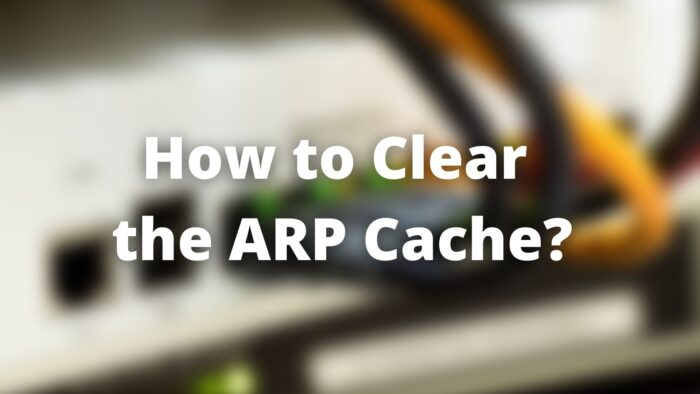
Miksi sinun täytyy tyhjentää ARP-välimuisti(ARP Cache) ?
Kuten DNS-välimuisti(DNS Cache) , ARP-välimuisti(ARP Cache) voi vanhentua. Jos verkossa olevien laitteiden IP-osoitteet muuttuvat, laitteiden löytäminen voi vaikeutua. Joten jos ARP-välimuisti(ARP Cache) on vanhentunut tai vaurioitunut, sinun on korjattava se. Yksi ARP(ARP) - välimuistin tyhjentämisen suurimmista haitoista on, että ARP - välimuistin uudelleenrakentaminen voi aiheuttaa virheitä.
Kuinka tyhjentää ARP-välimuisti (ARP Cache)Windows 11/10 :ssä
Voit käyttää näitä menetelmiä ARP-välimuistin(ARP Cache) ongelman ratkaisemiseen.
- Reititys ja etäpalvelut
- Komentorivi netsh-työkalulla
Koska kyseessä on järjestelmänvalvojatehtävä, menetelmät tarvitsevat järjestelmänvalvojan luvan tai käyttäjätilin korjatakseen sen.
1] Reititys ja etäpalvelut
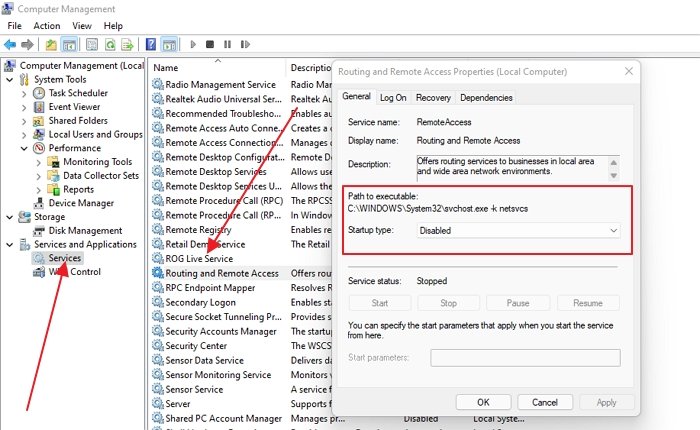
- Paina(Press) näppäimistön Käynnistä(Start) - painiketta ja kirjoita Computer (Keyboard)Management(Computer Management)
- Kun se näkyy luettelossa, avaa se napsauttamalla
- Napsauta (Click)Palvelut(Services) ja sovellukset(Applications) ja sitten Palvelut(Services)
- Etsi Reititys-(Routing) ja etäpalvelut (Remote) ja(Services) avaa se kaksoisnapsauttamalla sitä
- Ensin lopeta palvelu ja poista se sitten käytöstä.
- Käynnistä tietokone uudelleen, palaa samaan paikkaan ja ota se käyttöön.
Tämä prosessi tyhjentää kaikki ARP- tai IP- MAC - osoitteiden yhdistäminen tietokoneeseen.
2] Komentorivi netsh-työkalulla
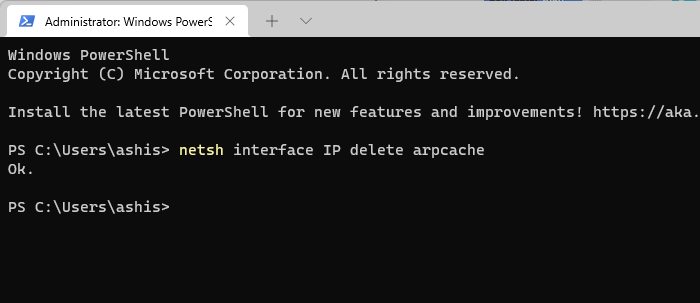
netsh-työkalu on komentorivityökalu, joka tarjoaa suoran vaihtoehdon ARP - välimuistin poistamiseen. Voit suorittaa tämän komennon PowerShellissä(PowerShell) tai Windows Terminalissa(Windows Terminal) tai komentokehotteessa(Command Prompt) järjestelmänvalvojan oikeuksin.
- Avaa virtavalikko painamalla WIN + X.
- Käynnistä se valitsemalla Windows Terminal (järjestelmänvalvoja).
- Kirjoita netsh interface IP delete arpcache ja paina Enter - näppäintä suorittaaksesi komennon.
- Saat vastaukseksi vain OK.
Voit myös käyttää seuraavaa komentoa näyttääksesi ja tyhjentääksesi ARP - välimuistin
arp –a //to display the ARP cache arp –d //to clear ARP cache
Lopuksi voit myös käynnistää tietokoneen uudelleen, jos se auttaa.
Onko mahdollista tyhjentää tietyn IP -osoitteen (Particular IP)ARP-välimuisti ?(ARP Cache)
Komento arp -d voi tehdä sen, eli arp -d 192.168.100.1. Se on erittäin kätevä, jos tietty IP- MAC - osoite epäonnistuu ja haluat ratkaista sen nopeasti.
Kuinka kauan(Long) ARP- merkintä(ARP Entry) kestää Windowsissa(Windows) ?
ARP-välimuistin(ARP Cache) tyypillinen aikakatkaisu on 10–20 minuuttia, mutta välimuisti tyhjennetään automaattisesti. Seuraavan kerran kun tietokone tai mikä tahansa laite pyytää kyseistä osoitetta, tarvitaan uusi kartoitus.
Mikä on ARP-protokolla?
Address Resolution Protocol eli APR ottaa tietoja IP-osoitteista tietokonelaitteistosta, eli MAC - osoitteesta tai koneosoitteesta(Machine Address) . Samalla(Similar) tavalla kuin verkkosivuston nimi muunnetaan IP-osoitteeksi, IP-osoitteet muunnetaan edelleen koneosoitteiksi(Machine Addresses) .
Mikä on epätäydellinen ARP-merkintä?
Tämä koskee yksittäisiä IP-osoitteita. Kun tarkistat ARP - merkintöjä, jos huomaat merkinnän vieressä epätäydellisen, laite on lähettänyt ARP(ARP) - pyynnön, mutta se ei ole vielä saanut vastausta.
Mitä ongelmia ARP:n kanssa voi ilmetä?
MAC käsittelee huijauksia ja viestintäviiveitä. Ensimmäinen tapahtuu, kun ARP määritetään manuaalisesti, kun taas toinen tapahtuu, kun verkossa on useita ARP -lähetyksiä.
Toivon, että viestiä oli helppo seurata, ja tiedät nyt kuinka tyhjentää ARP-välimuisti (ARP Cache)Windows 11 :ssä ja 10:ssä.
Related posts
Kuinka tyhjentää yhdistetyn verkkoaseman välimuisti Windows 11/10:ssä
Ota verkkoyhteydet käyttöön nykyaikaisessa valmiustilassa Windows 11/10:ssä
Verkkoaseman yhdistäminen tai FTP-aseman lisääminen Windows 11/10:ssä
Tietojen käyttörajoituksen hallinta Windows 11/10:ssä
DNS:n käyttöönotto HTTPS:n kautta Windows 11/10:ssä
Kuinka tarkistaa, mitkä portit ovat auki tai estyvät Windows 11/10:ssä
Korjaa ping-piikit WiFi- tai Ethernetissä Windows 11/10:ssä
Wake-on-LAN-toiminnon käyttöönotto Windows 11/10:ssä
Etätyöpöytä ei toimi tai ei muodosta yhteyttä Windows 11/10:ssä
Kuinka muuttaa verkon tila julkisesta yksityiseksi Windows 11/10:ssä
Ota LMHOSTS-haku käyttöön tai poista se käytöstä Windows 11/10:ssä
Verkkoskannauksen ottaminen käyttöön Windows Defenderissä Windows 11/10:ssä
Tunnistamattoman verkon korjaaminen Windows 11/10:ssä
Aseta verkkotiedostot aina saataville offline-tilassa Windows 11/10:ssä
Ota verkon etsiminen tai jakaminen käyttöön tai poista se käytöstä Windows 11/10:ssä
Korjaus: Punainen Risti X WiFi:ssä tai Verkkokuvake Windows 11/10:ssä
Parhaat ilmaiset verkonvalvontatyökalut Windows 11/10:lle
Miksi ping-aikani on niin pitkä Windows 11/10:ssä?
WebDAV:n kartoittaminen verkkoasemaksi Windows 11/10:ssä
SmartByte-verkkopalvelu hidastaa Internet-nopeutta Windows 11/10:ssä
